Catalogo
Ritocco Locale AI è uno strumento di modifica potente in HitPaw FotorPea che ti permette di apportare modifiche mirate a qualsiasi parte della tua immagine. Che tu voglia cambiare un oggetto, cancellare elementi indesiderati o lasciare intatti certi dettagli, Ritocco Locale AI ti dà pieno controllo con semplici pennelli e ridipintura potenziata dall'AI.
Passo 1: Apri Editor di Foto AI
Avvia HitPaw FotorPea e vai a AI Photo Editor per iniziare a modificare la tua immagine.
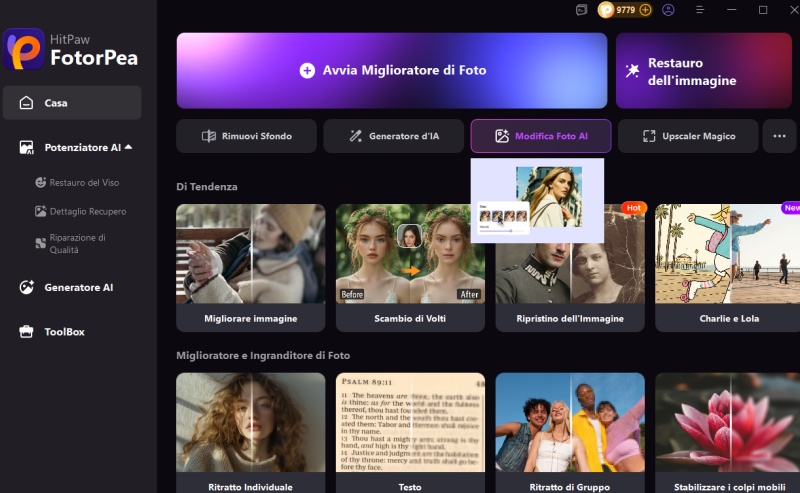
Passo 2: Seleziona Funzione Sostituzione AI
Carica la foto che vuoi modificare, quindi scegli la funzione Ritocco Locale AI dalla cassetta degli attrezzi.
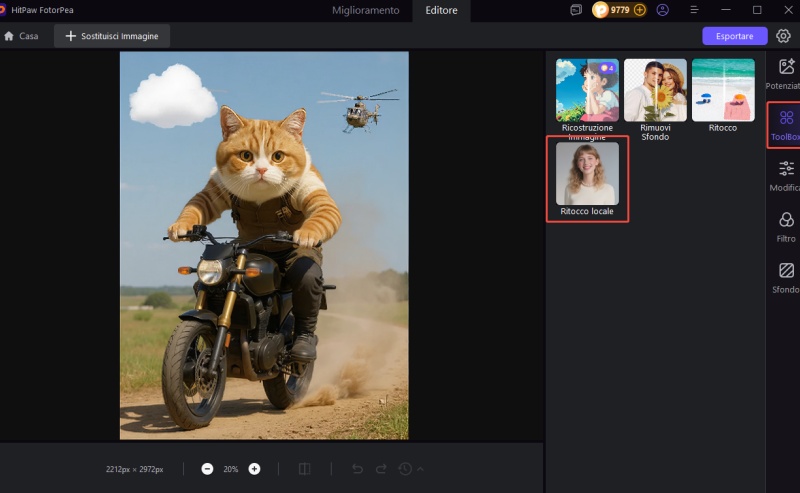
Passo 3: Modifica Aree Locali dell'Immagine
Con dei suggerimenti testuali intelligenti, puoi selezionare la funzione di modifica specifica di cui hai bisogno—come rimuovere oggetti, cambiare sfondi o regolare colori. Qui sotto ci sono alcune delle funzioni che puoi provare.
Elimina Oggetti Indesiderati
Seleziona lo strumento Pennello per dipingere sugli oggetti che vuoi rimuovere, quindi inserisci un suggerimento testuale per far sì che l'AI li cancelli.
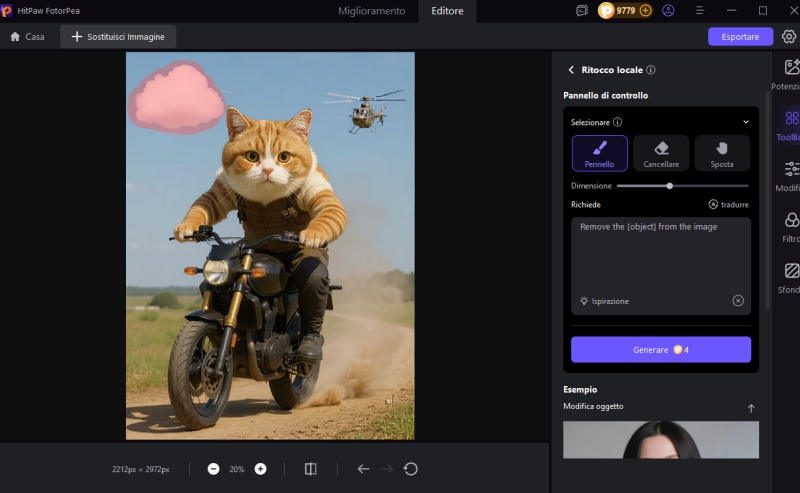
L'AI analizzerà i colori, le texture e l'illuminazione circostanti dell'immagine, quindi riempirà l'area cancellata con dettagli che si abbinano al contesto per una fusione naturale e senza interruzioni.
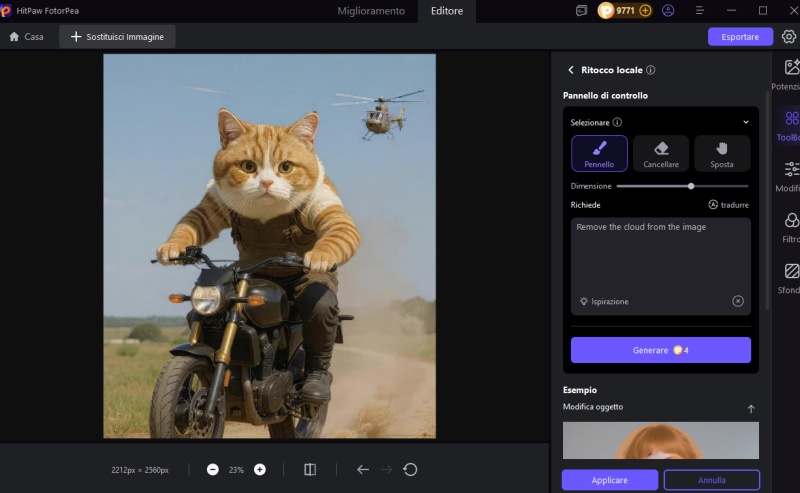
Sostituisci Oggetti nell'Immagine
Inserisci un suggerimento testuale per specificare l'oggetto che vuoi sostituire (ad es., “aereo”) e il nuovo oggetto che desideri aggiungere (ad es., “aquila”), quindi clicca su Genera.
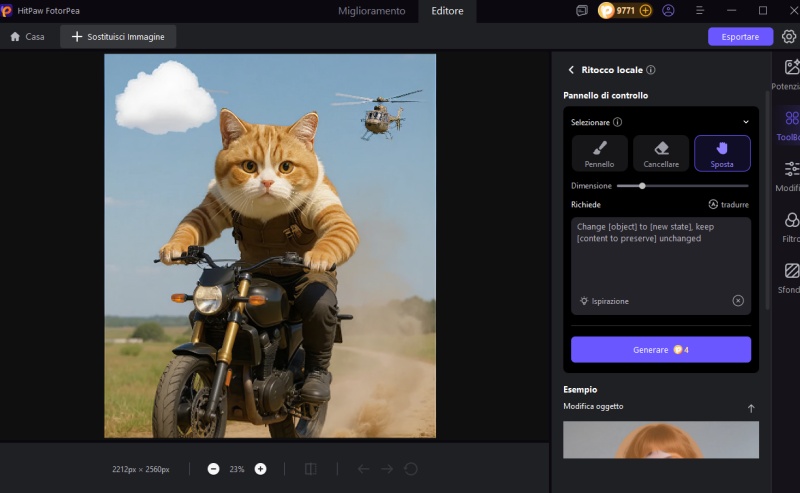
Ritocco Locale AI genererà oggetti corrispondenti basati sui tuoi suggerimenti testuali, garantendo che sembrino naturali e si adattino perfettamente alla scena dell'immagine.
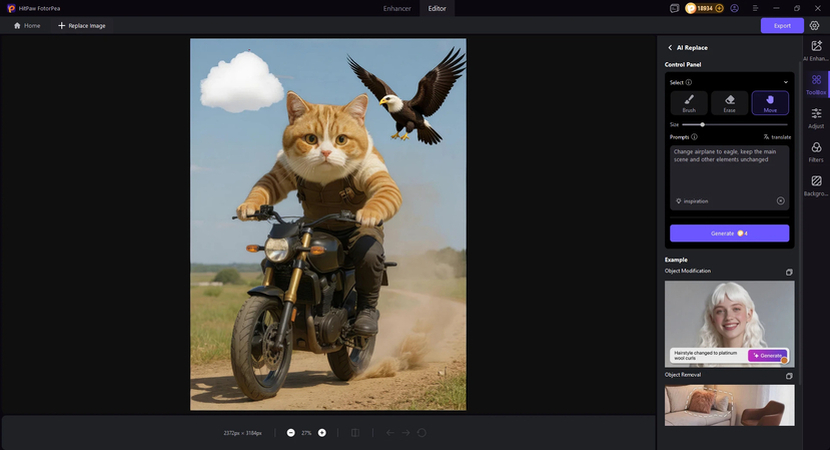
Cambia Sfondo dell'Immagine
Digita il nuovo sfondo che desideri (per esempio, “spiaggia soleggiata con onde”) nel suggerimento — il soggetto principale rimane nella sua posizione e posa originale.
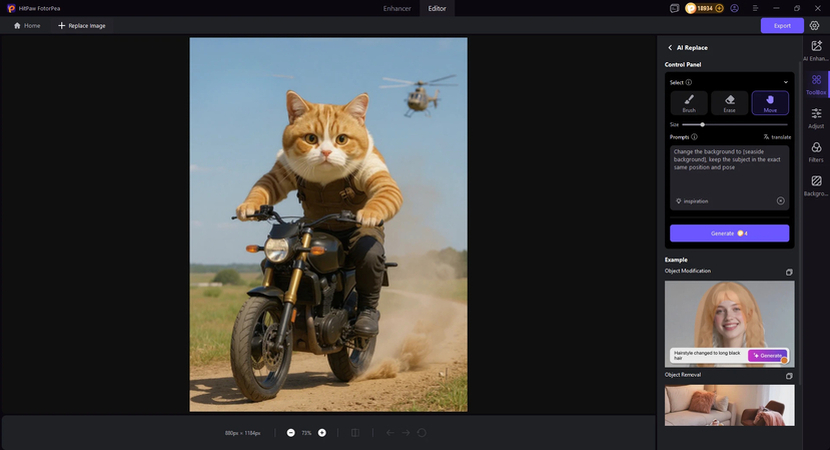
Lo sfondo aggiornato si fonderà perfettamente con il soggetto originale—abbinando la sua illuminazione, prospettiva e tonalità di colore—per creare un aspetto naturale e coeso che sembra come se il soggetto fosse sempre stato parte di questa scena.
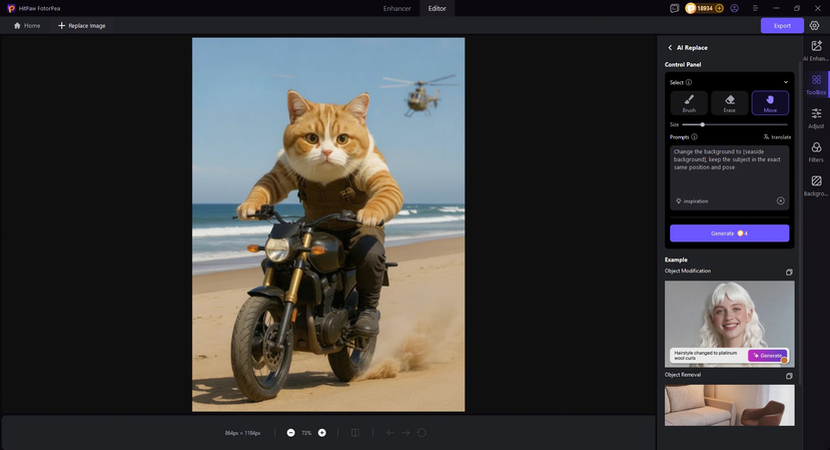
Altre Funzioni
Puoi ottenere diversi effetti di modifica dettagliando le tue esigenze per aree specifiche dell'immagine nel suggerimento:
- Sostituisci testo
- Cambia colori degli oggetti
- Sposta posizioni degli oggetti
- Cambia acconciature
- Modifica caratteristiche facciali
Passo 4: Genera ed Esporta le Tue Immagini
Clicca su Genera per applicare le modifiche potenziate dall'AI. Una volta soddisfatto, esporta l'immagine finale modificata.




